티스토리 블로그를 운영하다보면 홈화면이 깔끔하고 세련된 디자인으로 바뀌면 블로그 운영에 큰 도움이 됩니다. 이번 글에서는 티스토리 블로그 홈화면을 최적화하고, 스타일을 변경하는 방법 중 하나인 커버 조합하기 기능을 소개하려고 합니다.
티스토리 홈화면 최적화 스타일 변경 (커버 조합하기)
목차
커버 조합하기
커버 조합하기는 티스토리에서 제공하는 기능으로, 블로그 홈화면 상단에 보여지는 이미지를 조합하여 다양한 스타일의 커버를 만들어낼 수 있습니다. 이 기능을 활용하면 쉽게 블로그 홈화면을 세련되게 꾸밀 수 있습니다.
커버 조합하기를 사용하려면, 블로그 관리 페이지에서 디자인 - 블로그 홈 설정 - 커버 조합하기 메뉴로 이동합니다. 여기에서는 이미지 파일을 업로드하고, 조합 방식을 선택하여 커버를 만들 수 있습니다. 또한, 이미지를 드래그 앤 드롭하여 쉽게 조합할 수도 있습니다.
최적화 팁
커버 조합하기를 사용하여 블로그 홈화면을 꾸미는 것 외에도, 몇 가지 최적화 팁을 활용하여 블로그를 더욱 멋지게 만들 수 있습니다. 첫 번째로는 홈화면에 보여지는 게시물의 개수를 조절하는 것입니다. 관리 페이지의 디자인 - 블로그 홈 설정 - 블로그 홈 타입 메뉴에서 게시물 개수를 조절할 수 있습니다.
두 번째로는, 블로그 홈화면에 보여지는 게시물의 썸네일 이미지를 깔끔하게 정리하는 것입니다. 이를 위해 썸네일 이미지를 일정한 크기로 통일하고, 이미지 편집 도구를 사용하여 필요한 부분만 잘라내는 것이 좋습니다.
6-3-4) 홈화면 스타일 변경 (최종편)
(1) 커버 조합하기
자, 지금까지 ‘기본편’과 ‘고급편’을 알아봤는데, 사실 ‘고급편’의 [커버] 스타일의 강점은 따로 있습니다. 아래와 같이, 한 페이지안에 각각의 [커버]를 조합할 수 있다는 겁니다.



방법은 매우 간단합니다
1) [홈 설정] 아래의 [커버 아이템 추가]를 누르고, 원하는 [커버 아이템]을 선택합니다.


2) 그 다음, 해당 커버에만 보여줄 카테고리, 공지사항을 선택합니다.
만약, 딱히 없다면 [모든 글]을 선택해도 되지만, 2개 이상의 커버를 [모든 글]로 선택하면 중복되어 의미가 없기 때문에, 커버를 1개만 사용하거나 [일반편]의 스타일을 쓰시는걸 추천드립니다.

3) 마지막으로 [커버 아이템]에 표시될 [글 수]를 설정하고 [저장]을 누릅니다.
4) 빠져 나온 뒤 [적용 → 새로 고침]을 누릅니다.
* 글 수는 여러분들에게 적합한 갯수를 찾을때까지 조금씩 변경해보시기 바랍니다.


5) 커버 아이템의 순서는 三 버튼을 위아래로 드래그해 바꿀 수 있으며, 필요없는 커버 아이템은 [삭제]하시면 됩니다. 설정이 끝나면 [적용 → 새로고침]을 눌러주세요.
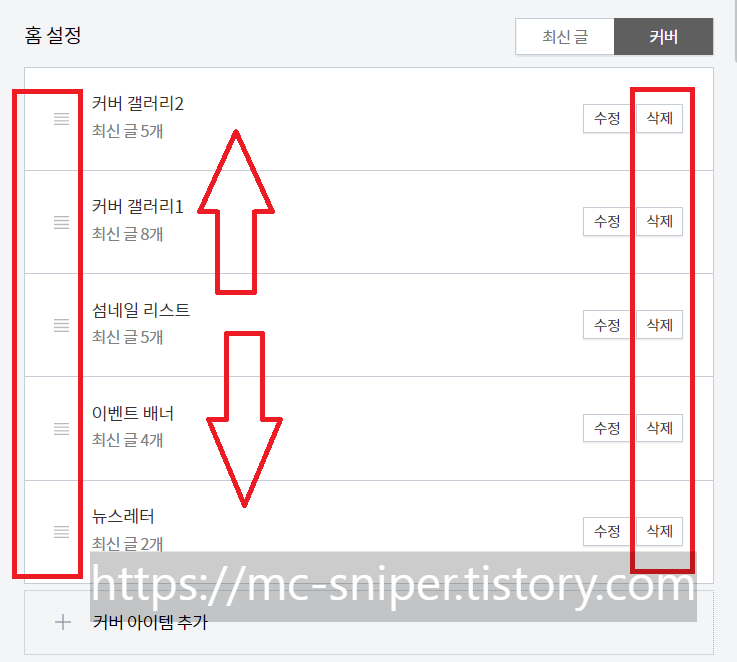
결론
이번 글에서는 티스토리 블로그 홈화면을 최적화하고, 스타일을 변경하는 방법 중 하나인 커버 조합하기 기능에 대해 소개했습니다. 블로그 운영에 큰 도움이 되는 이러한 기능들을 적극적으로 활용하여, 블로그를 더욱 멋지게 만들어보세요!
'티스토리 가이드북' 카테고리의 다른 글
| 티스토리 2차 도메인 연결방법, 서브도메인 연결하기 (도메인이란 무엇인가?) (0) | 2023.08.23 |
|---|---|
| 티스토리 백업방법 (블로그 포스팅, 데이터, 스킨, 포스팅 백업 받기) (0) | 2023.08.23 |
| 티스토리 스킨 최적화 세팅방법 (스킨 편집창, 북리뷰, 베스트셀러, 뉴북, 뉴스레터) (0) | 2023.08.22 |
| 티스토리 스킨 설정 최적화 방법 (TISTORY 최적화 세팅 설정법) (0) | 2023.08.22 |
| 티스토리 추천 스킨, 제일 좋은 스킨 추천, 절대 하면 안되는 스킨들 (0) | 2023.08.22 |